POPRAVEK: Težava z utripanjem zaslona Netflix v operacijskem sistemu Windows in macOS
Miscellanea / / March 09, 2022
Številni uporabniki so poročali o težavah z utripanjem zaslona Netflix na računalnikih MacBook in Windows. Nedvomno je Netflix dobro opremljen za predvajanje video vsebin v brskalnikih. Videoposnetek ima težave s predvajanjem in zaslon utripa. V problem se moramo poglobiti. Pogledali si bomo strojno in programsko opremo, nato pa ustrezno uporabili rešitve.
Vsebina strani
- Kaj povzroča težavo z utripanjem zaslona Netflix?
-
POPRAVEK: Težava z utripanjem zaslona Netflix
- Stanje strežnika Netflix
- Preklopi brskalnik
- Onemogoči vtičnike brskalnika
- Zaženite varnostne programe
- Največja izhodna moč
- Zastareli gonilniki GPU
- Povrni gonilnike GPU
- Ustvari nov uporabniški račun
-
Nadaljnja različica operacijskega sistema
- Spodnja črta
Kaj povzroča težavo z utripanjem zaslona Netflix?
Vaš računalnik Windows in Mac ima napredne grafične procesorje in je dovolj sposoben za predvajanje videoposnetkov 1080p. Vendar sta Microsoft in Apple dodala funkcije za omejitev nekaj funkcij v strojni opremi. Poglejmo si več razlogov, zakaj zaslon Netflixa utripa v napravi.
Brskalnik:
Morda uporabljate napačen brskalnik ali nepodprt brskalnik. Trg sta nekoč zasedla Chrome in Firefox, vendar so se časi spremenili. Microsoft je brskalnik Chromium prilagodil v obliki brskalnika Edge. Apple je optimiziral aplikacijo Safari in nihče ne more zanikati, da je najboljši brskalnik v okolju macOS. Kljub temu ima vaš primarni brskalnik morda težave s predvajanjem video vsebine Netflix.
Zlonamerna programska oprema/grožnja:
Vsak uporabnik sistema Windows je doživel neko obliko napada virusa ali zlonamerne programske opreme. Lastniki Apple naprav živijo v predpostavki, da je macOS neprebojen. Zlonamerna programska oprema vpliva na splošno delovanje sistema. To je vplivalo na milijone računalnikov po svetu. Zaznati moramo dolgotrajno grožnjo v sistemu in se potruditi, da jo odstranimo.
Omejitve moči:
Življenjska doba baterije je prodajna točka za proizvajalce, ki so jo optimizirali z vgradnjo večje baterije in optimizacijo programske opreme. Iz pogovora bomo izločili kapaciteto baterije in se osredotočili na optimizacijo programske opreme. Apple in Microsoft sta dodala napreden algoritem, ki se osredotoča na življenjsko dobo baterije, v sistemu Windows pa se imenujeta "varčevalniki baterije". Pokazali smo vam, kako upravljati način varčevanja z energijo v operacijskih sistemih Windows in macOS.
Konflikti GPU:
Številni namizni in prenosni računalniki imajo namenski GPU in vgrajen GPU. Operacijski sistem preklopi grafični procesor iz namenskega v integriran GPU. Programska oprema seveda namerava prihraniti porabo energije. Ustaviti moramo konflikt GPU in programski opremi povedati, naj za nalogo uporabi en grafični procesor.
Oglasi
Omejitve računa:
V operacijskem sistemu Windows in macOS lahko dodate več uporabnikov, skrbnik pa lahko nadzoruje dovoljenja računa. Prijavljen račun ima morda omejitev ali težave pri ogledu video vsebine na napravi. Spodaj sem predlagal rešitev za preprečevanje omejitev računa.
Napaka operacijskega sistema:
Oglasi
Ali ste napravo posodobili na najnovejšo različico programske opreme? Windows 11 in macOS Monterey nista 100% stabilna in imata hrošče/napake. Apple nadzoruje strojno opremo, zato bi morali prej ali slej od proizvajalca prejeti posodobitev. Morate posodobiti programsko opremo, da se vrnete na starejšo različico.
Namenska grafična kartica:
Morda ima težavo vaša grafična kartica AMD in s podobno situacijo sem se soočal več mesecev. Uradni razvijalec je v posodobitvi odpravil težavo z grafiko AMD in na posodobitev gonilnika sem moral čakati več mesecev. Pokazal sem vam rešitev in če ne reši težave, morate počakati, da jo AMD popravi.
POPRAVEK: Težava z utripanjem zaslona Netflix
Ne bom takoj skočil na napredne rešitve in začel z osnovnim odpravljanjem težav. Rešitve sem razporedil po vrstnem redu, zato jim sledite na način, ki sem vam ga pokazal.
Stanje strežnika Netflix
Netflix Amazonu plača 9,6 USD (statistika 2019) na mesec, ker gostuje na platformi AWS. Noben strežnik na svetu ne more obljubiti 100-odstotnega delovanja. Amazonove spletne storitve imajo prefinjeno infrastrukturo, vendar tudi ne obljubljajo 100-odstotnega delovanja. Naj vam pokažem, kako v brskalniku poiščete čas delovanja strežnika Netflix.
1. Odprite kateri koli brskalnik za mobilni/namizni računalnik.
2. Pojdi k uradniku Stran s stanjem strežnika Netflix.
3. Spletna stran mora imeti napis »Netflix je pripravljen! Trenutno nimamo prekinitve naše storitve pretakanja« na zaslonu.
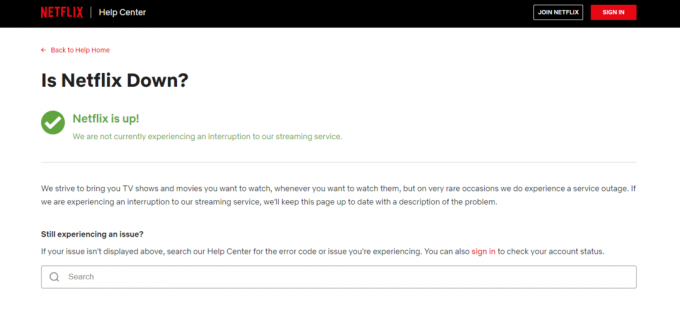
Počakajte, da Netflix odpravi težavo s strežnikom, če jo najdete v vašem primeru. Težav s strežnikom AWS ne moremo odpraviti, ker ni v našem nadzoru.
Preklopi brskalnik
Safari je primarni brskalnik za uporabnike macOS, Chrome pa je primarni brskalnik za uporabnike sistema Windows. Razmislite o prehodu na drug brskalnik in priporočam vam Firefox.

Izogibajte se izbiri Edge, Brave in drugega podobnega brskalnika. Vsi temeljijo na projektu Chromium, zato so zgrajeni na kodi Chrome. Poskusite Firefox, ki je odprtokodni projekt, in predstavlja zasebnost. Povezani smo z Mozillo ali jo sponzorira, zato ne skrbite za pristranske predloge. Firefox uporabljam že dolgo in zato ga tukaj predlagam.
Prenesite Firefox
Onemogoči vtičnike brskalnika
V brskalnik sem namestil nekaj vtičnikov ali dodatkov, ki morda igrajo vlogo pri težavi z utripanjem zaslona Netflix. Onemogočite vtičnike iz brskalnika in predvajajte video v vgrajenem predvajalniku predstavnosti.
1. Odprite svoj primarni brskalnik in za postopek sem izbral brskalnik Edge.
2. Kliknite nastavitev treh pik v zgornjem desnem kotu.

3. V spustnem meniju izberite »Razširitve«.
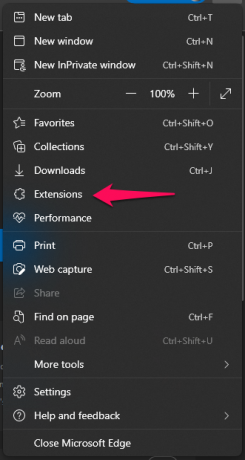
4. V spustnem meniju kliknite »Upravljanje razširitev«.

5. Onemogočite vse razširitve ali dodatke v brskalniku.

6. Zaprite brskalnik in ga znova zaženite.
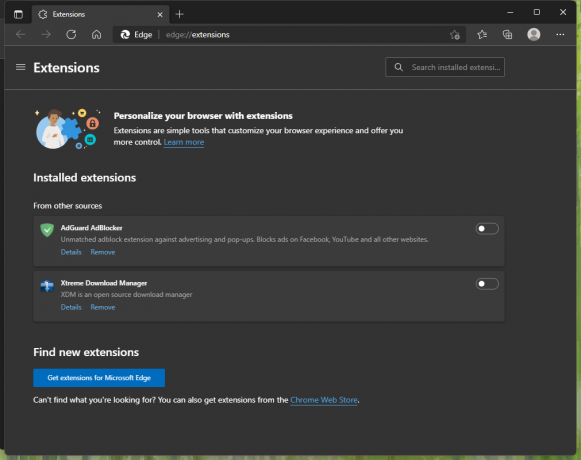
Zdaj predvajajte videoposnetek Netflix v brskalniku in težava z utripanjem zaslona ne bo več obstajala. Eden od omogočenih vtičnikov moti videoposnetek. Iz brskalnika bi morali onemogočiti prenosnik videoposnetkov in v tem primeru je lahko krivec.
Zaženite varnostne programe
Vaš operacijski sistem je okužen z grožnjo in jo moramo odstraniti. To ni nekaj, kar bi lahko naredili sami, zato je čas, da nalogo prepustite protivirusnemu sistemu. Poskusite lahko katero koli varnostno rešitev, ki je na voljo za operacijski sistem Windows ali macOS. Imam Malwarebytes (brezplačna preizkusna različica) in omogoča dostop do vrhunskih funkcij za 14 dni.
1. Odprite varnostni program.
2. Kliknite na gumb »Skeniraj«.
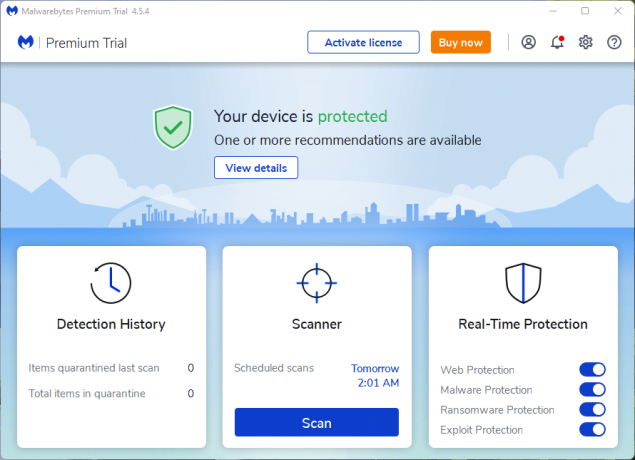
3. Pustite, da varnostni program izvede popolno skeniranje sistema in traja dolgo, da se dokonča.
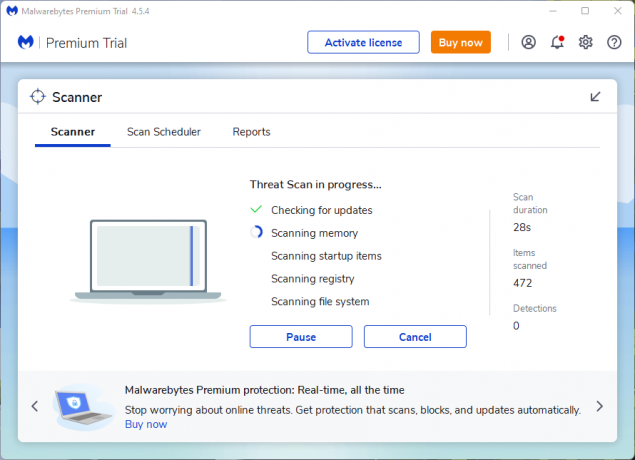
4. Izvedel sem hitro skeniranje sistema, vendar bi morali pustiti programu, da pregleda celoten pogon.
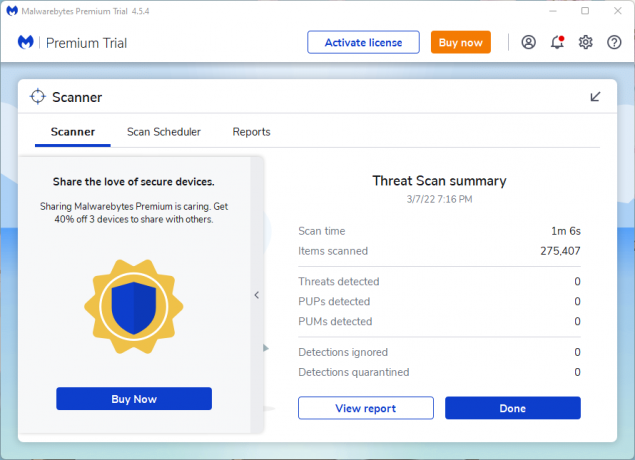
Poskusite lahko katero koli varnostno rešitev po vaši izbiri. Posodobite definicije programa Windows Defender v sistemu Windows, nato zaženite skeniranje sistema.
Največja izhodna moč
Vaš prenosnik ali MacBook ima fizično baterijo in programska oprema jo upravlja. Programska oprema optimizira porabo energije za podaljšanje življenjske dobe baterije. Morda predvajate video Netflix v visoki ločljivosti in obdelava GPU/CPE se poveča. Skratka, poraba energije se poveča, če se poveča procesorska moč GPU/CPU.
V sistemu Windows 11 ali starejši različici:
1. V iskalni vrstici odprite »Nadzorna plošča«.
2. Med možnostmi izberite »Strojna oprema in zvok«.
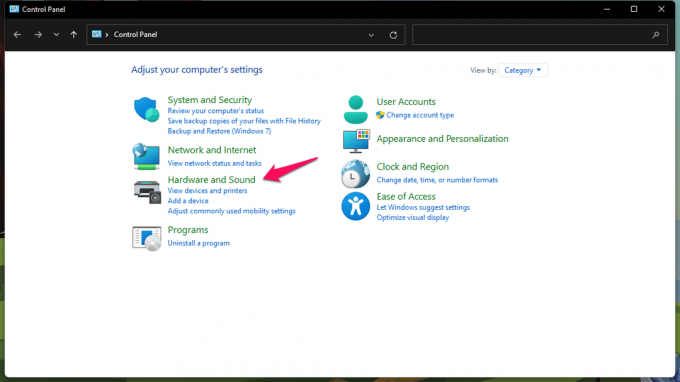
3. Na seznamu naprav izberite »Možnosti napajanja«.

4. V načrtih napajanja izberite »High Performance«.
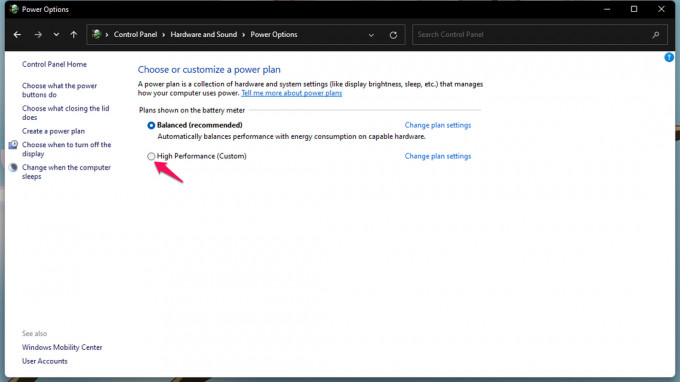
5. Ustvarite visoko zmogljiv načrt, če ni prisoten v meniju.

Življenjska doba baterije vašega prenosnika se skrajša, ker ste strojni opremi dovolili, da uporablja največjo moč. Toda videoposnetek Netflix se ne bo nehal predvajati ali pa zaslon ne bo več utripal. Programska oprema ne bo preklapljala med integrirano GPU in namensko GPU.
V macOS ali starejši različici:
MacOS ima posebno funkcijo za optimizacijo izhodne moči predvajanja videa. Težavo z utripanjem zaslona Netflix lahko rešite tako, da priključite napajalni vtič.
Sledite spodnji vadnici, če predvajate video na bateriji.
1. Kliknite na logotip Apple, ki se nahaja v zgornjem meniju.
2. V spustnem meniju izberite »Sistemske nastavitve«.
3. V sistemskih nastavitvah izberite »Baterija«.
4. V nastavitvah izberite »Optimiziraj pretakanje videoposnetkov na bateriji«.
Naprava macOS bo nemoteno predvajala videoposnetke Netflix. Utripanje zaslona takoj izgine in brez težav lahko predvajate videoposnetke HDR.
Zastareli gonilniki GPU
Utripanje zaslona Netflix pomeni, da so gonilniki vašega GPU-ja zastareli. AMD grafični gonilnik lahko posodobite na uradni strani in vas prosim, da ročno znova namestite gonilnik. Bralcem priporočam, da ročno posodobijo gonilnike AMD Radeon GPU.
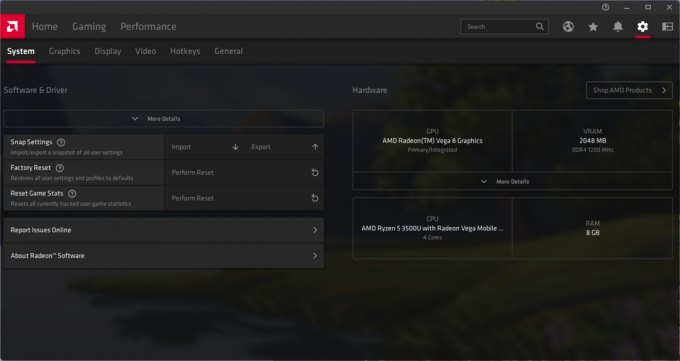
Prosim uporabnike macOS in Windows, da znova namestijo gonilnike. Za vse se ne bi smeli zanašati na prodajalca operacijskega sistema in vzeti stvari v svoje roke. Našel sem poškodovane gonilnike in samodejna posodobitev v mojem primeru ni rešila težave. Namestite gonilnike GPU iz nič in to bo obnovilo zdravje gonilnika.
Povrni gonilnike GPU
Grafične gonilnike v napravi Windows lahko povrnete nazaj. To je dobra alternativa za uporabnike, ki nimajo hitre internetne povezave ali imajo omejeno pasovno širino. Naj vam pokažem, kako povrniti gonilnike v operacijskem sistemu Windows 11 ali starejših različicah.
1. V iskalni vrstici odprite »Upravitelj naprav«.
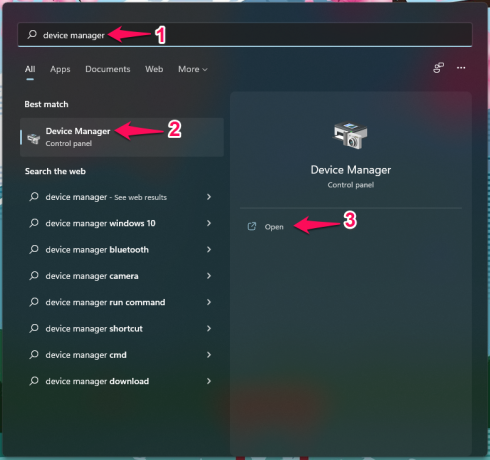
2. Kliknite, če si želite ogledati »prikazovalnike« iz naprav.

3. Izberite zaslonski adapter in med možnostmi kliknite pogled z desno tipko miške.
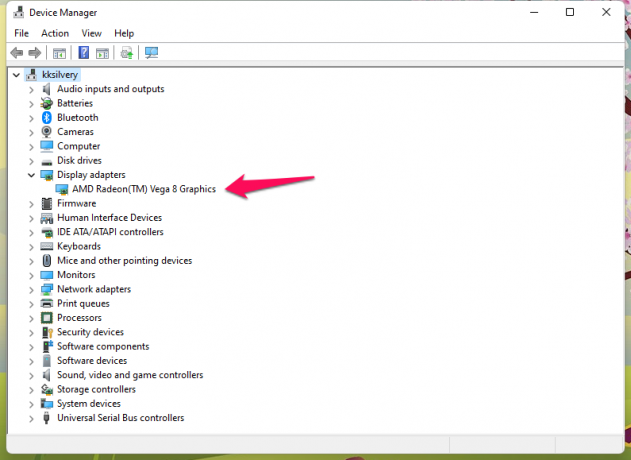
4. Na seznamu kliknite »Lastnosti«.
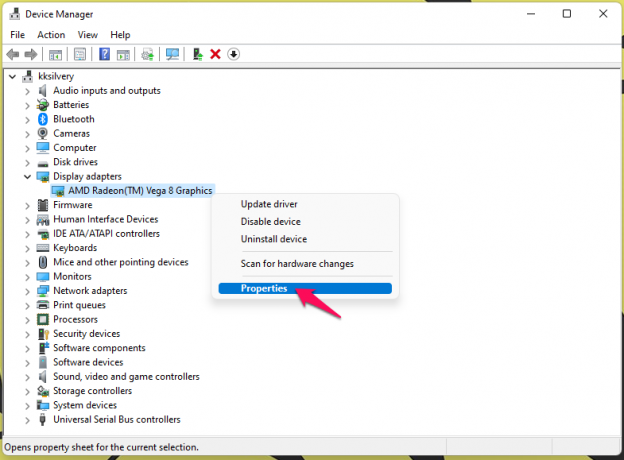
5. V zgornjem meniju kliknite »Gonilnik«.
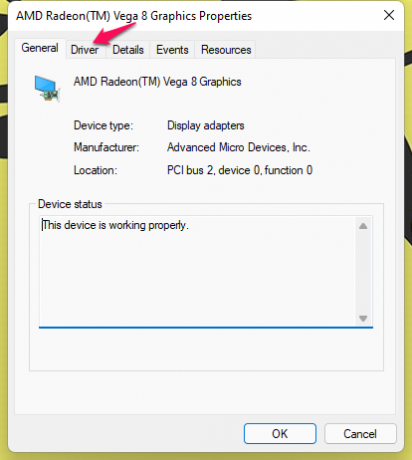
6. Kliknite gumb »Povrni gonilnik«.
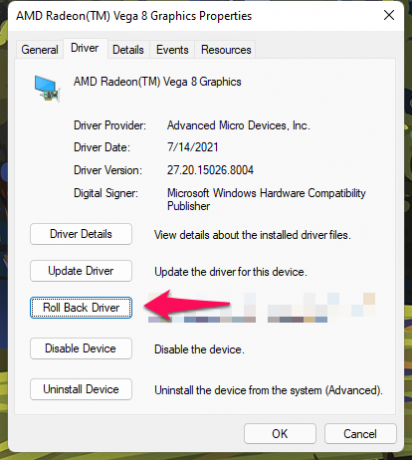
7. Izberite razlog in kliknite »Da«, da nadaljujete.
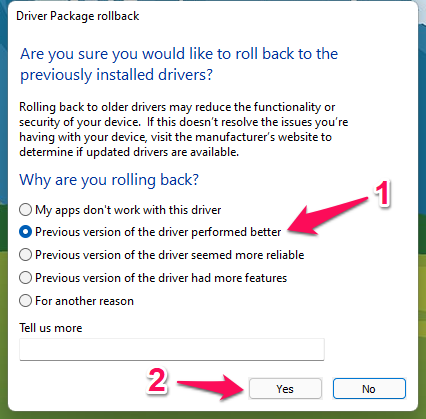
Vaš računalnik z operacijskim sistemom Windows povrne grafični gonilnik v napravi.
Ustvari nov uporabniški račun
Dodate lahko več uporabnikov v operacijskih sistemih Windows in macOS. Na napravo dodajmo nov račun in na njem predvajajmo Netflixove videoposnetke.
Opomba: Nikoli ne odstranite starega računa brez varnostnega kopiranja podatkov.
V sistemu Windows 11:
1. V iskalni vrstici odprite »Nastavitve«.
2. V nastavitvah kliknite na "Računi".
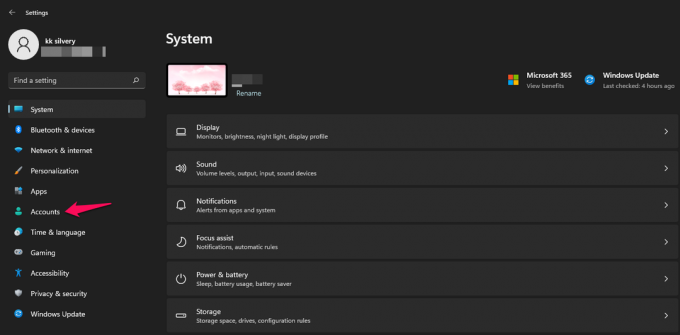
3. V možnostih kliknite »Družina in drugi uporabniki«.
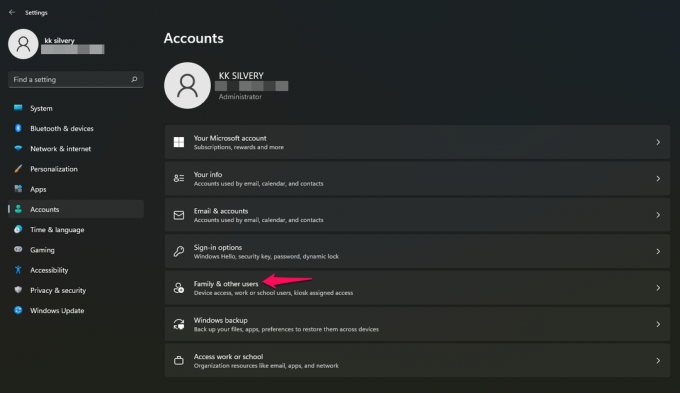
4. Kliknite »Dodaj račun« pod dodajanjem drugih uporabnikov.
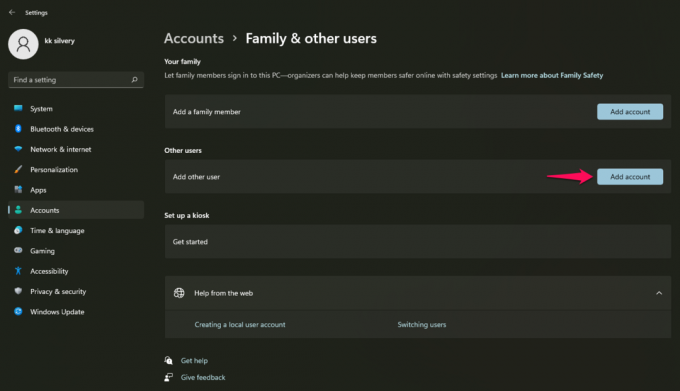
5. Na zaslonu se prikaže novo pojavno okno.
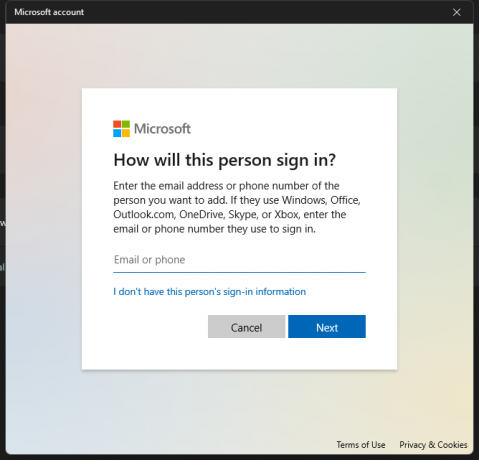
Vnesete lahko Microsoftov račun.
Lahko pa kliknete »Nimam podatkov za prijavo te osebe«, da nadaljujete.
6. Izberite tretjo možnost »Dodaj uporabnika brez Microsoftovega računa«.
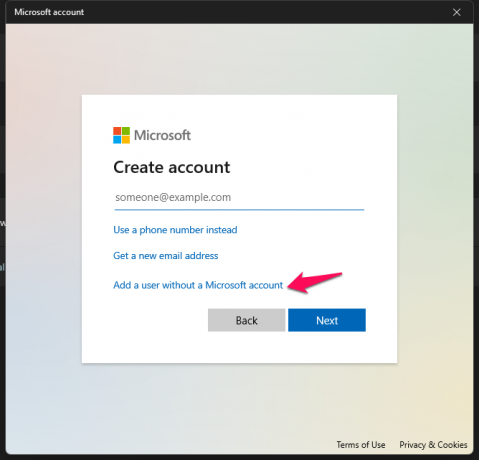
7. Vnesite podrobnosti in kliknite »Naprej«, da se premaknete naprej.
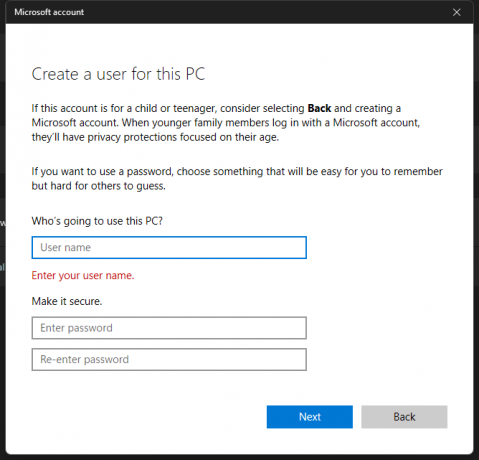
a. Vnesite uporabniško ime
b. Vnesite geslo
c. Ponovno vnesite geslo
d. Izpolnite varnostna vprašanja.
8. V sistem je dodan nov uporabnik, vendar morate spremeniti privilegije.

9. Kliknite na uporabniško ime in izberite možnost »Spremeni vrsto računa«.

10. Spremenite vrsto računa iz »Standardni« v »Skrbnik«.
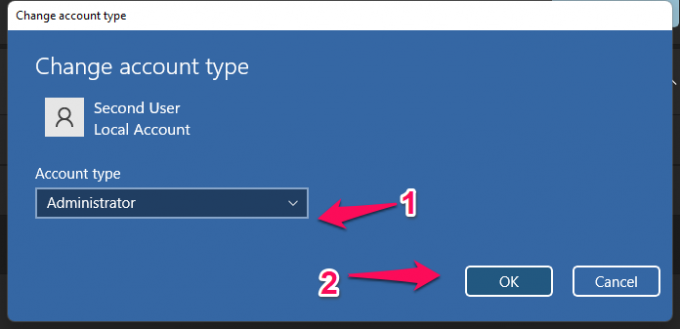
Uspešno ste dodali novega uporabnika brez Microsoftovega računa. Račun lahko kadar koli odstranite, zato ne skrbite za njegovo stanje.
V macOS:
1. Kliknite ikono Apple.
2. V spustnem meniju izberite »Sistemske nastavitve«.
3. V oknu izberite »Uporabniki in skupine«.
4. Kliknite ikono + v meniju.
Na zaslonu se prikaže novo okno.
5. Izberite vrsto uporabnika.
V vrsti vloge izberite »Administrator«.
6. Vnesite polno ime.
7. Vnesite geslo.
8. Kliknite na gumb »Ustvari uporabnika«.
Izberite »Dovoli uporabniku, da upravlja ta računalnik«, da omogočite računu popoln dostop do sistema. Vedno se lahko vrnete in odstranite nov uporabniški račun iz sistema.
Nadaljnja različica operacijskega sistema
Ne bom vas prosil, da posodobite operacijski sistem, ker boste to kljub temu storili. Vendar se pogovarjam z bralci, ki se v zadnjem času soočajo z več težavami. Apple vsako leto izda novo različico macOS in počakajte nekaj mesecev, da preizkusite najnovejšo izdajo.

Notranji razvijalci si vzamejo čas, da prepoznajo težave v programski opremi in jih odpravijo s posodobitvijo popravka.
Ista teorija velja za Windows 11, Microsoft pa je uporabnike procesorjev AMD obvestil, naj počakajo do konca leta. Windows 11 ni gladek na prenosnih računalnikih Ryzen 5 3. generacije in imam težavo. Preizkusil sem prejšnji Windows 10 in izkušnja je bila gladka.
Zdaj se morate odločiti in nam sporočite v spodnjem razdelku za komentarje.
Spodnja črta
V računalniku je lahko okvarjena komponenta in obstaja možnost. Utripanje zaslona ni pogosta težava, zato poiščite pomoč pri pooblaščenem servisnem centru. GPU morda ne deluje ali pa slikovne pike na zaslonu umirajo. Rezervirajte termin pri servisnem centru proizvajalca in zahtevajte garancijo. Za nadaljnje prilagojene rešitve se lahko obrnete na podporo za stranke Apple ali proizvajalca strojne opreme.



